Inscriptionare CD/DVD cu Brasero
Brasero este o aplicatie Linux care va permite sa inscriptionati CD-uri si DVD-uri. Unul din avantajele utilizarii aplicatiei Brasero este faptul ca el este extrem de simplu si usor de utilizat.
Printre caracteristicile acestei aplicatii amintim: suport pentru mai multe sesiuni, scrierea imaginii pe disc, verificarea integritatii fisierului, crearea de discuri audio, etc.
Interfata aplicatiei este simpla si usor de folosit. La deschiderea aplicatiei Brasero se va deschide o fereastra care ne intampina cu optiunile principale de scriere a CD/DVD-urilor. In partea de sus veti vedea bara de meniu unde gasiti optiuni ca stergerea CD/DVD-RW, editor de coperti, plugin-uri, etc.
Crearea uni CD/DVD cu date
Pentru a crea un CD/DVD cu date procedati dupa cum urmeaza:
- faceti clic pe Data project sau alegeti din meni Project->New Project->New Data Project
- glisati sau fixati directoarele sau fisierle individuale fie din managerul de fisiere fie dand clic pe semnul "+" pentru a le adauga
- dupa ce ati adaugat fisierele faceti clic pe Burn unde va aparea o fereastra
- in aceasta fereastra la meniul derulant Burning speed alegeti viteza de scriere si faceti apoi clic pe Burn si va incepe procesul de scriere
Crearea unui CD audio
- clic pe Audio project sau alegeti din meni Project->New Project->New Audio Project
- clic pe semnul "+" pentru a adauga fisierele audio
- faceti clic pe Burn si alegeti din meniul derulant Burning speed viteza de scriere care trebuie sa fie cat mai mica si faceti clic pe Burn si va incepe procesul de scriere
Copierea unui CD/DVD
Pentru a copia un CD/DVD procedati dupa cum urmeaza:
- faceti clic pe Disc copy sau alegeti din meni Project->New Project->Copy Disc... si va apare o fereastra
- in aceasta fereastra alegeti unitatea susrsa pe care doriti sa o copiati (Select disc to copy), apoi unitatea pe care sa scrieti (Select disc to write to)
- faceti clic pe Create Image si va incepe procesul de scriere
Acest articol va invatat cum sa scrieti fisiere si imagini ISO cu ajutorul aplicatiei Brasero. Daca va placut articolul distribuiti-l pe retelele sociale sau lasati un comentariu.
Printre caracteristicile acestei aplicatii amintim: suport pentru mai multe sesiuni, scrierea imaginii pe disc, verificarea integritatii fisierului, crearea de discuri audio, etc.
Interfata aplicatiei este simpla si usor de folosit. La deschiderea aplicatiei Brasero se va deschide o fereastra care ne intampina cu optiunile principale de scriere a CD/DVD-urilor. In partea de sus veti vedea bara de meniu unde gasiti optiuni ca stergerea CD/DVD-RW, editor de coperti, plugin-uri, etc.
Crearea uni CD/DVD cu date
Pentru a crea un CD/DVD cu date procedati dupa cum urmeaza:
- faceti clic pe Data project sau alegeti din meni Project->New Project->New Data Project
- glisati sau fixati directoarele sau fisierle individuale fie din managerul de fisiere fie dand clic pe semnul "+" pentru a le adauga
- dupa ce ati adaugat fisierele faceti clic pe Burn unde va aparea o fereastra
- in aceasta fereastra la meniul derulant Burning speed alegeti viteza de scriere si faceti apoi clic pe Burn si va incepe procesul de scriere
Crearea unui CD audio
- clic pe Audio project sau alegeti din meni Project->New Project->New Audio Project
- clic pe semnul "+" pentru a adauga fisierele audio
- faceti clic pe Burn si alegeti din meniul derulant Burning speed viteza de scriere care trebuie sa fie cat mai mica si faceti clic pe Burn si va incepe procesul de scriere
Copierea unui CD/DVD
Pentru a copia un CD/DVD procedati dupa cum urmeaza:
- faceti clic pe Disc copy sau alegeti din meni Project->New Project->Copy Disc... si va apare o fereastra
- in aceasta fereastra alegeti unitatea susrsa pe care doriti sa o copiati (Select disc to copy), apoi unitatea pe care sa scrieti (Select disc to write to)
- faceti clic pe Create Image si va incepe procesul de scriere
Acest articol va invatat cum sa scrieti fisiere si imagini ISO cu ajutorul aplicatiei Brasero. Daca va placut articolul distribuiti-l pe retelele sociale sau lasati un comentariu.
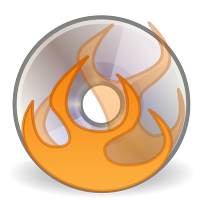














Comments